稼働状況グラフ
■ コントロール外観
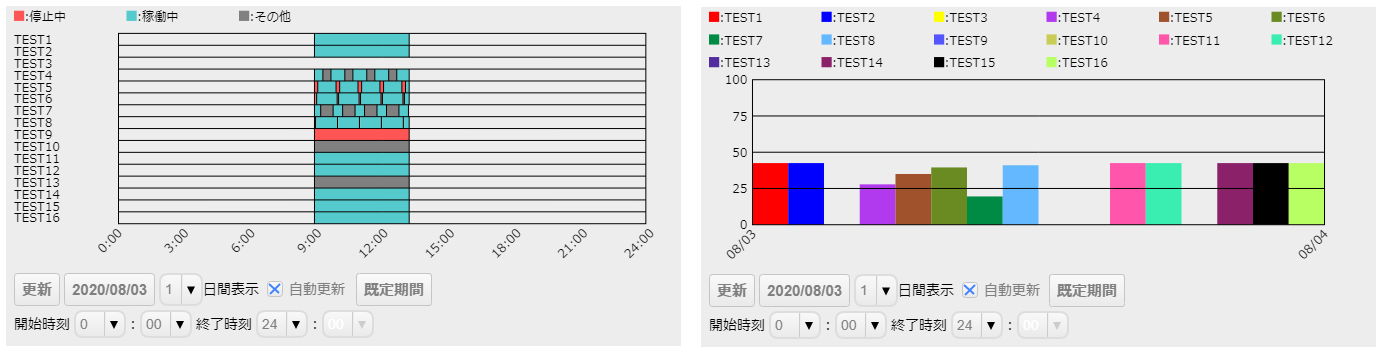
■ 説明
稼働状況データや稼働率をグラフ表示できるコントロールです。最大16系統のデータを表示でき、最大20項目の稼働状況を色分けで表示できます。
このコントロールは、プロパティ(mode)によりグラフの表示を切り替えることができます。
データは詳細プロパティで指定されたタグのデータを使用します。
グラフに表示する日付は、現在日が表示されているボタンより設定できます。また、設定した表示日から最大7日間さかのぼり、複数日表示ができます。
「1日間表示」に設定されているときのみ、グラフに表示される「開始時刻」と「終了時刻」を設定できます。
「開始時刻」と「終了時刻」を同じ時刻に設定した場合や、「終了時刻」を「開始時刻」より前の時刻に設定した場合、翌日の「終了時刻」までグラフ表示されます。
「自動更新」を有効にすると、詳細プロパティで設定した時間毎にデータを読み込みます。
「既定期間」ボタンを押すと、詳細プロパティで設定した日時をグラフ表示します。
その他、詳細プロパティから、グラフの色分けなどの設定ができます。
■ イベント
このコントロールで使用できるイベントはありません。
■ プロパティ
このコントロールで使用できるプロパティの一覧です。
各コントロール共通のプロパティについては、共通項目ページをご参照ください。
| プロパティ名 | デフォルト値 | 説明 |
|---|---|---|
| mode | 0 | 表示するグラフを設定します。 0:稼働状況:稼働状況の値をグラフで表示します。 1:稼働率:稼働状況の値が稼働中の状態であった割合を計算し、縦棒グラフで表示します。 2:稼働統計:稼働状況の各値がどのくらいの割合で存在していたかを計算し、積み上げ縦棒グラフで表示します。 |
■ 関数
このコントロールで使用できる関数の一覧です。
各コントロール共通の関数については、共通項目ページをご参照ください。
JavaScript入力領域において、this + ".関数名"と入力し、使用できます。
| 関数名 | 引数 | 戻り値 | 説明 |
|---|---|---|---|
| setTimeOffset | Min1,Min2,Min3 | - |
1日間のグラフの表示時刻を設定します。 引数には分の値を10分単位で以下のように指定します。10分未満の数値は切り捨てられます。 Min1:現在時刻からさかのぼる分数, Min2:表示区切りの分数, Min3:Min1からの表示分数 例1:現在時刻が14:44で、12:30から14:30までを表示したい場合 this.setTimeOffset(-120,30,120); 例2:現在時刻が14:44で、12:00から16:00までを表示したい場合 this.setTimeOffset(-120,60,240); |
| getBeginDate | - | date(YYYY/MM/DD) | 表示中グラフの最初の日付を取得します。 |
| setEndDate | date(YYYY/MM/DD) | - | 表示中グラフの最後の日付を設定します。 |
| getEndDate | - | date(YYYY/MM/DD) | 表示中グラフの最後の日付を取得します。 |
| setDaysNum | Value | - | 表示中グラフの日数(1~8)を設定します。 |
| getDaysNum | - | Value | 表示中グラフの日数を取得します。 |
■ 詳細プロパティ
稼働状況グラフの詳細プロパティでは、表示形式や内容に関する設定ができます。
■ 凡例
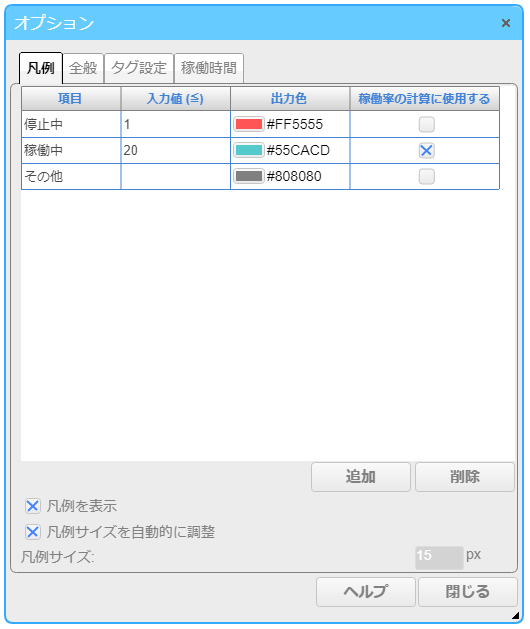
凡例タブでは、凡例の名前や稼働状況に対応する描画色に対する設定を行えます。
□ 項目
項目のセルは、凡例名を設定します。
<<ボタンをクリックすると、多言語文字列編集ツールを開始し、多言語切り替え用の文字列を編集または選択することができます。
□ 入力値(<=)
入力値(<=)のセルには、数値を入力することができます。入力された数値が稼働状況の値よりも大きい場合、その行の出力色に指定した色でグラフを描画します。
入力された数値が稼働状況の値より小さかった場合、次の入力値のセルと稼働状況の値を比較します。
□ 出力色
出力色のセルは、グラフの描画色を設定します。
□ 稼働率の計算に使用する
稼働状況の値が、この項目が有効になっている入力値に該当する場合を稼働中とみなし、稼働率のグラフを計算します。
□ その他
稼働状況の値が、すべての入力値より大きかった場合や、数値以外のデータが得られた場合にグラフに描画される色を指定する行です。
この行の入力値のセルに数値を入力することはできません。またこの行を削除することはできません。
□ 追加ボタン
詳細プロパティ下部にある追加ボタンを押すと行が1つ追加され、項目が追加されます。最大10項目まで追加できます。
□ 削除ボタン
詳細プロパティの行を1つ選択し、削除ボタンを押すと選択した行が1つ削除されます。ただしその他の行は削除できません。
□ 凡例を表示
凡例の表示状態を設定します。
□ 凡例サイズを自動的に調整
有効にすると、凡例サイズを部品のサイズに合わせて自動的に調整します。
□ 凡例サイズ
凡例サイズを自動的に調整しない場合に、表示するサイズを設定します。
■ 全般
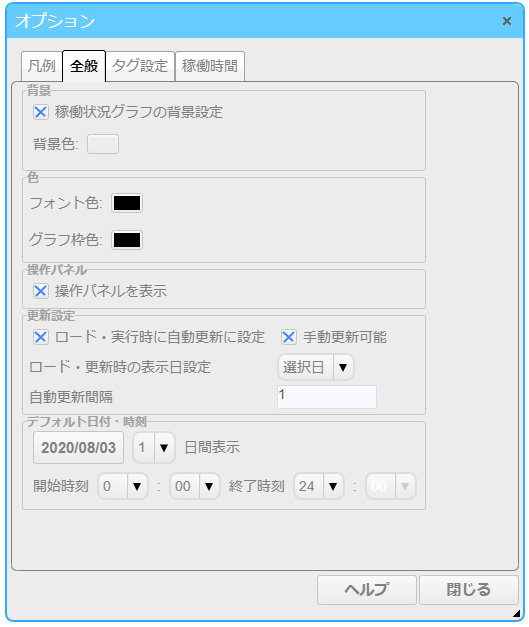
全般タブでは、グラフ表示やグラフの更新方法に対する設定を行えます。
□ 稼働状況グラフの背景設定
この項目を有効にすると、指定した色で背景を塗りつぶします。無効にすると、透明に設定されます。
□ 背景色
稼働状況グラフの背景色を設定します。デフォルトでは”#ededed”に設定されています。
□ フォント色
タイトルや日付などの文字を描画する色を設定します。デフォルトでは、”#000000”が設定されています。
□ グラフ枠色
グラフの枠線を描画する色を設定します。デフォルトでは、”#000000”が設定されています。
□ 操作パネルを表示
有効の場合かつコントロールのサイズが一定以上の場合、コントロール下部に操作パネルを表示します。デフォルト値は有効です。
□ ロード・実行時に自動更新に設定
有効の場合、ページの更新などを行った際に自動更新を有効に設定します。デフォルト値は無効です。
□ 手動更新可能
有効の場合、グラフの左下に更新ボタンが表示されます。ボタンを押したタイミングで、データを読み込みます。デフォルト値は有効です。
□ ロード・更新時の表示日設定
選択日:デフォルト日付が設定できます。ページの更新などを行った際に始めに表示する日付を、デフォルト日付・時刻に設定した内容にします。
現在日:ページの更新などを行った際に始めに表示する日付を現在日に設定します。デフォルト値です。
□ 自動更新間隔
自動更新が有効のときに、グラフを更新する周期を選択します。
1分未満と、9999分以上の値は設定できません。
□ デフォルト日付・時刻
ページ更新時や「既定期間」ボタンを押したときに表示される、デフォルト日付・時刻を設定します。
「ロード・更新時に現在日に設定」が有効の場合、日付は現在日が、時刻は設定値が表示されます。
「ロード・更新時に現在日に設定」が無効の場合、日付・時刻は設定値が表示されます。
■ タグ設定
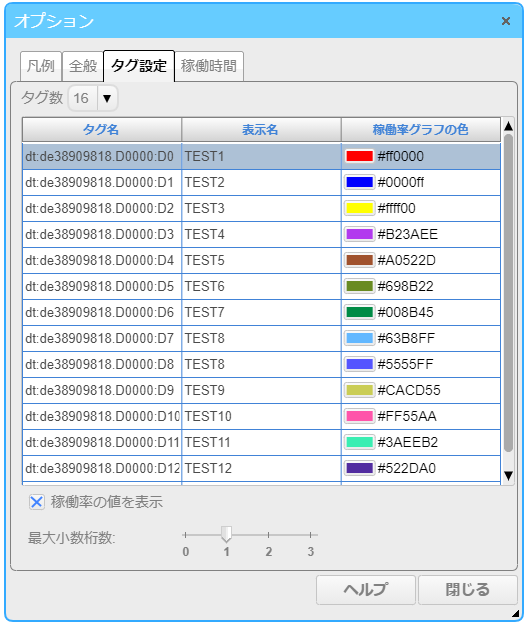
タグ設定では、稼働状況グラフと稼働率グラフの表示に使用するタグの設定が行えます。
□ タグ数
グラフ表示に使用するタグ数を設定します。最大16個まで設定できます。
□ タグ名
セルを選択することでグラフ表示に使用するタグを設定します。セル選択後に表示されるテキストエディタ横のボタンを押すことでデバイスツリーが表示されます。
□ 表示名
グラフに表示する名前を選択します。
□ 稼働率グラフの色
稼働率グラフの色を設定します。
□ 稼働率の値を表示
有効の場合、稼働率グラフ(mode:1)や稼働統計グラフ(mode:2)のバーの上に、5%以上の稼働率の値が表示されます。デフォルト値は無効です。
□ 最大小数桁数
表示する稼働率の値の小数桁数を設定します。”稼働率の値を表示”が無効の場合は変更できません。デフォルトでは”0桁”に設定されています。
表示される値は、設定した桁数または表示スペースに応じて四捨五入されます。
■ 稼働時間
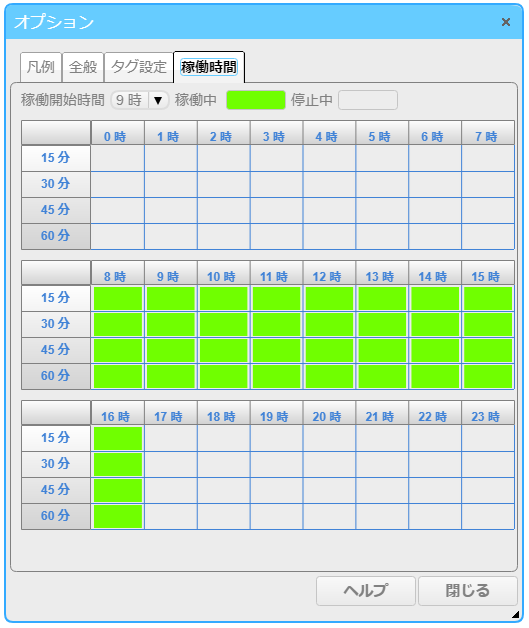
稼働時間タブでは、稼働率グラフと稼働統計グラフの表示に使用する時間の設定が行えます。
□ 稼働開始時間
1日分の稼働率の計算に使用するデータの開始時間を設定します。
たとえば、稼働開始時間を8時に設定した場合は、当日8時から翌日7時59分までのデータを使用して当日の稼働率を計算します。
□ 稼働時間表
この表では、稼働中の時間に該当するセルをクリックすることで、稼働率計算に使用する時間の設定を行うことができます。
表は縦軸に15分刻みの分単位の軸、横軸に時間をとります。
たとえば、8時の列で、15分の行のセルを稼働中にすると8時0分から8時15分未満のデータを稼働率の計算に使用します。
表のキャプションをクリックすることで該当する列もしくは行の値を一括で変更できます。